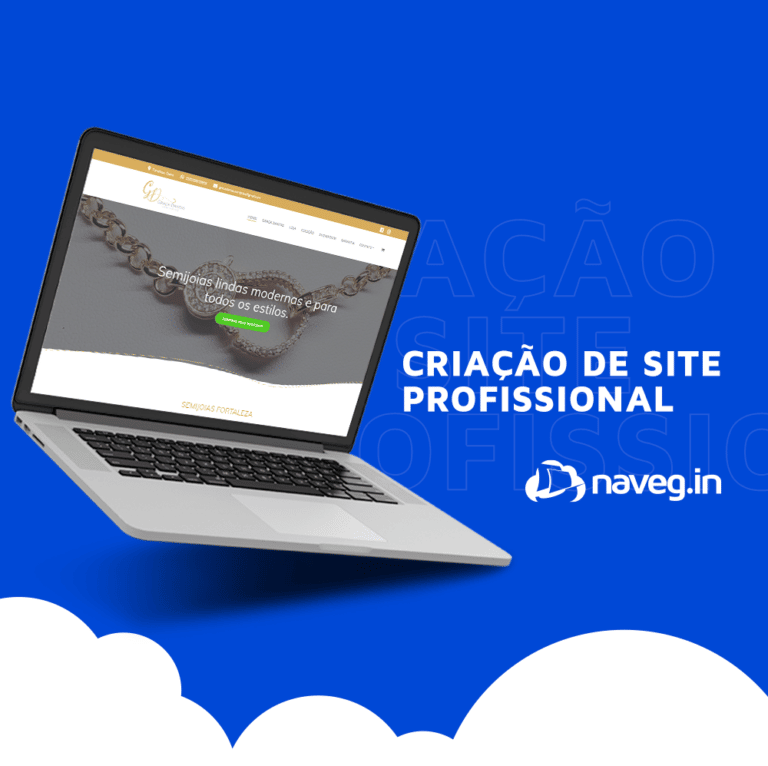Descubra a importância e o impacto dos permalinks em seu site WordPress. Desde a definição até as configurações avançadas, este guia abrangente simplifica o processo de otimização e navegação para melhorar a experiência do usuário e a visibilidade nos mecanismos de busca.
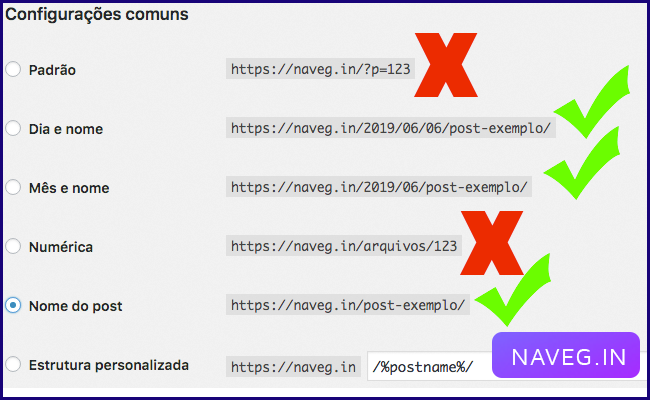
Pontos importante:
- Permalinks são URLs permanentes que direcionam para páginas e publicações no WordPress.
- Estruturar Links Permanentes eficientemente é crucial para a organização do conteúdo e atração de tráfego.
- Este guia oferece insights sobre configurações básicas e avançadas, incluindo seleção de estruturas ideais e URLs amigáveis.
O que são Permalinks?
Em primeiro lugar, Permalinks é um termo usado para “Links Permanentes”, são as URLs usadas no WordPress para acessar as páginas e publicações em seu site ou blog. Links permanentes (permalinks), de um blog do WordPress, são únicos e nunca serão alterados até que você o faça manualmente via painel de um site WordPress.
Além disso, é vital entender os Permalinks, porque isso afeta diretamente os usuários do site e os mecanismos de busca.
Uma estrutura de Links Permanentes, bem organizada, é importante para organizar o conteúdo de um site com mais eficiência, bem como para atrair visitantes e mecanismos de pesquisa. Também ajudará na navegação de diferentes páginas do seu site em WordPress.
Então, neste Guia de Como configurar Links Permanentes do WordPress, vamos aprender o básico dos permalinks, como os links permanentes funcionam no WordPress e como gerenciar as estruturas dos links para obter melhores resultados. Além disso, dicas de configurações avançadas no Painel do WordPress. Também vamos analisar as URLs amigáveis e como selecionar uma estrutura ideal de links permanentes para o seu site.
Links Permanentes no WordPress
Links Permanentes podem ser configurados facilmente pelo Painel do WordPress.
Desde já, você tem que navegar na guia de Configurações >> Permalinks no menu do lado esquerdo do painel do WordPress.
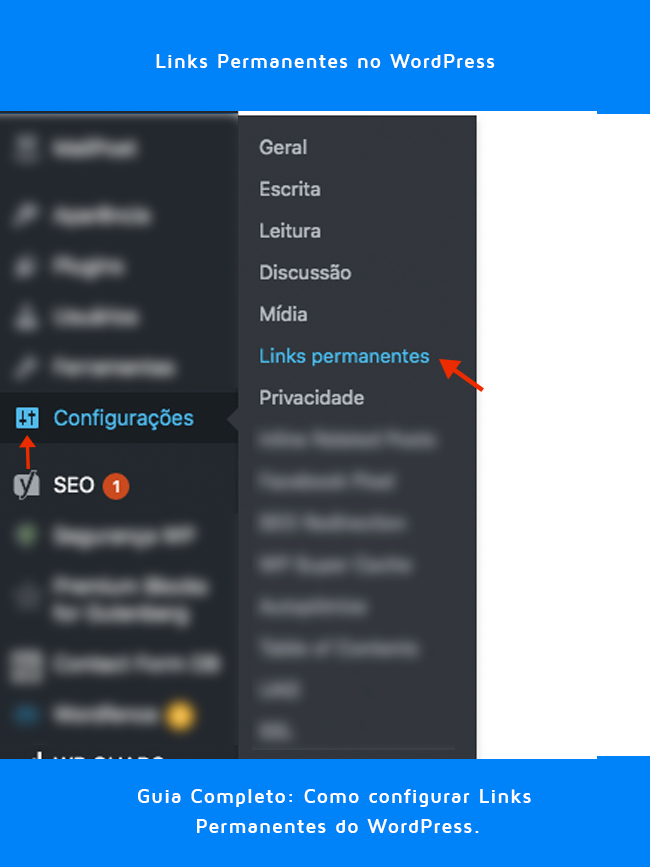
Os Permalinks do WordPress são geralmente classificados em diferentes tipos. Aqui vamos tentar explicá-los.
- Links Permanentes Padrão: (Estrutura de Permalink padrão do WordPress que contém ID de postagem (http://www.example.com/?p=2019)
- Links Permanentes Personalizados: (Links Permanentes personalizados ou estruturado que contém palavras
1. Links Permanentes – Feios
Permalinks feios são as configurações padrão do WordPress, ativadas quando você instala o WordPress no seu servidor de hospedagem.
Portanto, assim que instalar o WordPress no seu servidor altere para seus links permanentes para, Nome do Post.
Você não quer ficar com links permanentes feios, não é, e geralmente não são muito legíveis como na imagem abaixo.
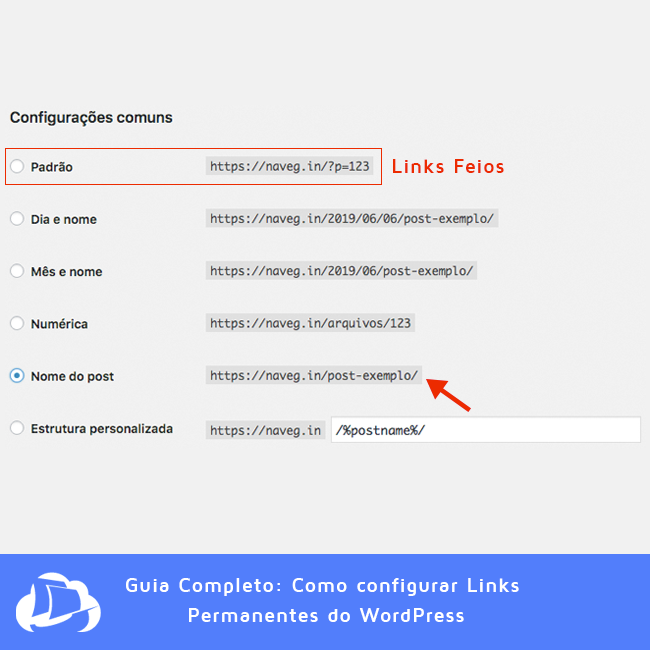
Permalink feio geralmente contém números em vez de palavras. Os permalinks padrão do WordPress são considerados feios porque usam a ID da postagem na URL, como você pode ver abaixo. Esta não é uma estrutura Permalink SEO Friendly.
2. Links Permanentes – Bonitos
A primeira coisa a fazer depois de instalar o WordPress é criar uma estrutura de links permanentes bonitos, ou seja, URLs amigáveis.
WordPress permite que você altere seus permalinks para estruturas personalizadas (URLs amigáveis) em seu blog, que aparecem como se cada uma das suas postagens fosse uma página estática individual em seu site.
Então, uma estrutura personalizada de links permanentes tornará o seu blog mais amigável para o SEO e transformará essas URLs inelegíveis em páginas acessíveis no Google!
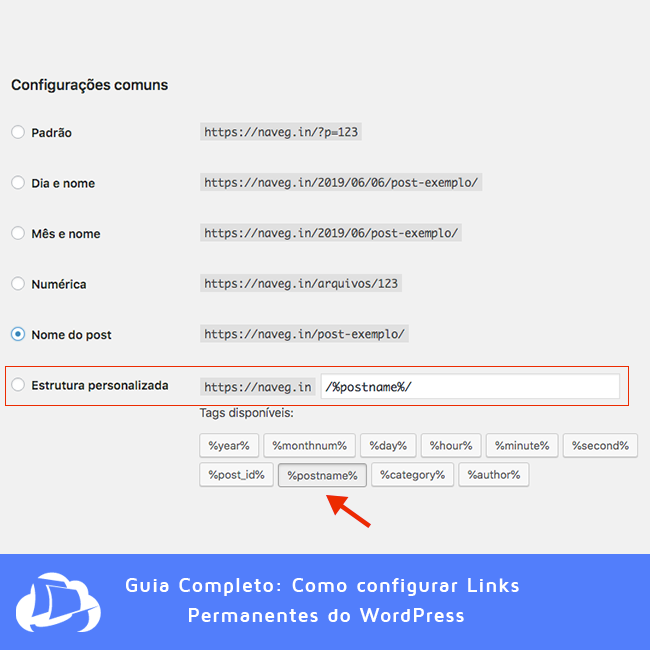
Não use, links feios em seus projetos, seja ele blog ou site
https:// naveg . in /?p=123, enquanto p = “você postar id”
Sempre use, links bonitos no WordPress
https:// naveg . in / solucoes
Portanto, siga estes passos muito simples para uma estrutura de URL de blog WordPress mais amigável para o Google.
Então, dentro do painel do WordPress, clique em Configurações e Links Permanentes, como foi explicado aqui no post, Você verá as configurações comuns:
Como mudar o link Permanente no WordPress

Padrão
→ https: // naveg.in/?p=123
Dia e nome
→ https: // naveg.in/2019/06/06/sample-post/
Mês e nome
→ https: // naveg.in/2019/06/sample-post/
Numérica
→ https: // naveg.in/arquivos/123
Estrutura Personalizada
→ https: // naveg.in/%category%/%postname%/
Note: Em Estrutura Personalizada, abaixo está com as tags disponíveis para você estruturar seu blog.
→ / % category% / % postname% /
Tags de estrutura deve ser usado em inglês, não traduza %month% para %mes%.
%year%
→ Ano da postagem, em quatro dígitos 2011
%monthnum%
→ Mês do ano 05
%day%
→ Dia do mês por exemplo 28
%hour%
→ Hora do dia, por exemplo 15
%minute%
→ Minuto da hora, por exemplo 43
%second%
→ Segundo, por exemplo 33
%postname%
→ Versão de nome simples do título da postagem, conhecido também por post slug. Assim “Olha uma postagem em ação!” fica olha-uma-postagem-em-acao na URI.
%post_id%
→ O número ID da postagem, por exemplo 423
%category%
→ Versão saneada da categoria ou category slug.
%tag%
→ Versão de nome simples da tag ou tag slug. (Não usar %tag% no início da estrutura por questões de performance).
%author%
→ Versão de nome simples do nome autor. (Não usar %author% no início da estrutura por questões de performance).
Portanto, use a estrutura de links permanentes de acordo com seu projeto, a que uso e recomendo, é https:// naveg.in / %category% / %postname% /
Ficando assim;
→ https: // naveg.in / Categoria (nome da categoria) / Nome do Post (nome do artigo)
Atenção: isso mudará o URL da página e artigos, deixando mais amigável.
Por outro lado, se o título do seu artigo for muito longo, você pode encurtá-lo na tela de Posts, usando um Slug mais curto.
→ Já expliquei aqui no blog como fazer essa alteração de slug em posts no WordPress.
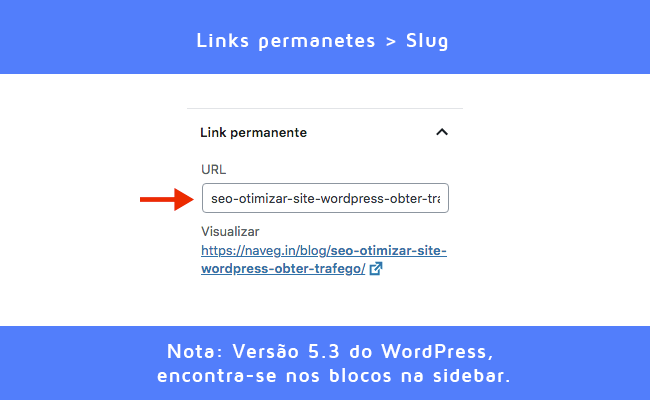
Alerta: Se você tiver um blog WordPress já publicado, a alteração da estrutura de URLs, faz com quem você perderá os links, apontado para seu site.
Então, agora com URLs amigáveis, com categoria e título do post, suas changes de aumentar o tráfego orgânico do seu blog serão maiores no Google.
Como encurtar Links Permanentes no WordPress
Primeiro de tudo, se estiver trabalhando com categorias e nome de post na estrutura do Links Permanentes, o WordPress usará, por padrão, o nome da categoria ou das categorias e o título da postagem como parte do URL do post, usando /% category% /% postname% sua estrutura de Permalink ficará assim:
→ https:// naveg.in/ blog / Category (Categoria) / Postname (urls do artigo)
Portanto, pode acontecer que alguns casos sua, URL pode ficar grande e feio, mas existem maneiras de encurta-las no WordPress usando os Links Permanentes no editor de postagem.
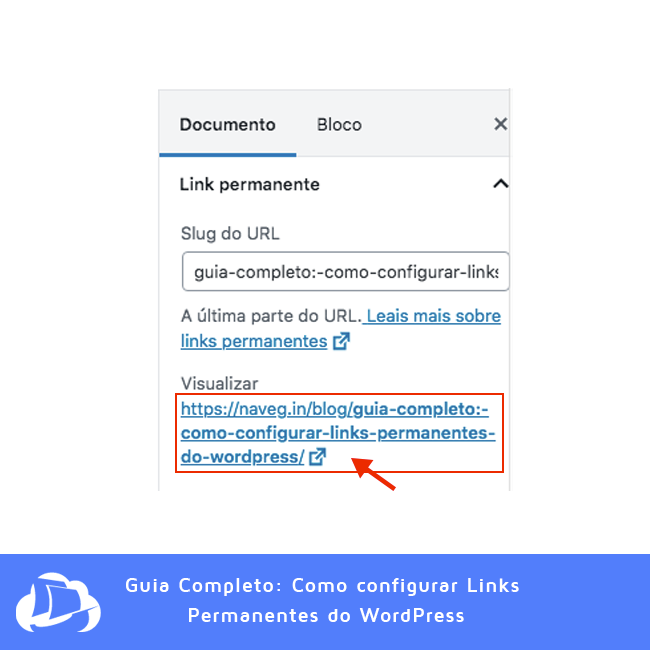
Então, para encurtar o Link Permanente ao escrever um post, coma nova versão do WordPress Guntenberg, é bem simples.
Primeiro, clique no título do seu post para encurtar a URL, que em seguida irá exibir Link permanente!
Por exemplo, vou pegar o título do nosso artigo “Guia Completo: Como configurar Links Permanentes do WordPress”
Segundo, clique em Editar agora vamos encurtar o nosso link, mantendo as principais palavras-chave no post slug. Depois Salvar.
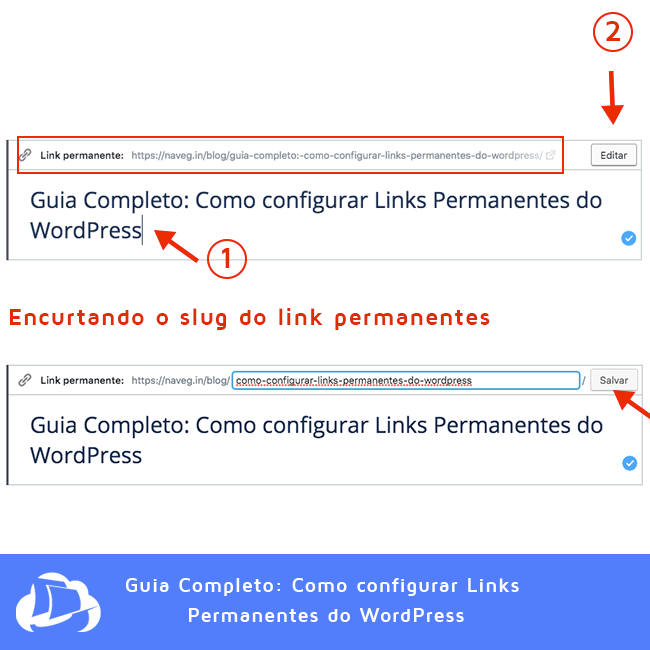
O processo é bem simples para encurtar suas urls e deixar mais amigável para o Google, melhorando até nos posicionamentos de sua página.
Estrutura Personalizada
Portanto, usar uma estrutura de links permanentes personalizadas do WordPress é algo que a maioria dos blogueiros geralmente implementa em seus blogs do WordPress.
Além disso, usar a categoria e o nome do post na Estrutura de Permalinks, é um complemento a mais para SEO no seu blog e para os bots do Google para ajudar suas postagens a chegar ao topo dos resultados de pesquisa do Google.
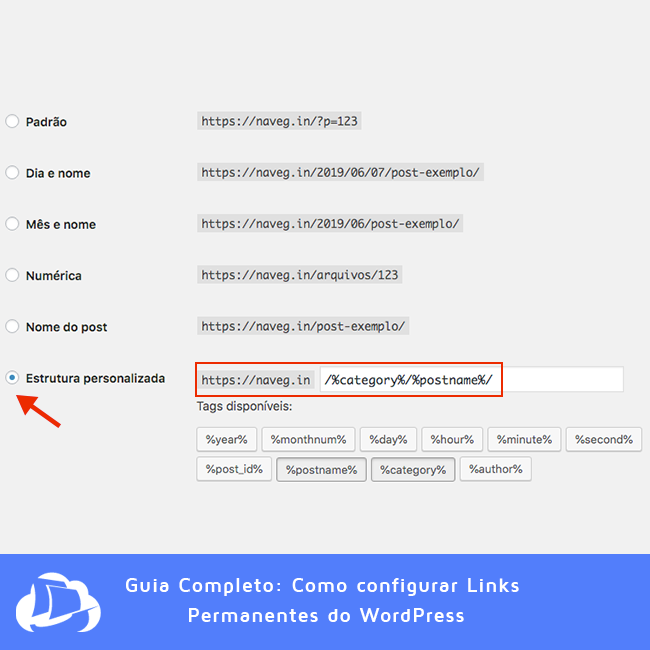
A imagem acima é um exemplo do uso da “categoria” e “postname” na estrutura do permalink.
Então, a parte do postname vai pegar o título real do post. Para verificar sua estrutura de Links Permanentes, vá para Configurações >> Links Permanentes.
Mas, se você estiver usando o nome do post que é o título real da postagem na estrutura de permalink do WordPress e gosta de escrever títulos longos, você pode querer encurtar o permalink.
Primeiro, recomendo usar um título de post que seja o mais curto possível, enquanto ainda descreva com precisão o conteúdo do artigo.
Portanto, ao escrever o post, você tem a opção de especificar o que já foi chamado de slug de post em versões anteriores do WordPress e agora é chamado apenas o Permalink ou Link Permanentes.
Como já foi explicado nos tópicos anteriores desse Guia.
Enfim, este post é um exemplo do que estou tentando explicar; observe o título “Guia Completo: Como configurar Links Permanentes do WordPress“, mas observe o URL na barra de endereço.
Então, lembra daquele pequeno tutorial que alteramos a url do artigo?
→ https: // naveg . in / blog / como-configurar-links-permanentes-do-wordpress /
Definitivamente, apaguei a parte “Guia Completo”, mas ainda assim ficou a parte principal do conteúdo do post.
Isso é necessário? Não, mas ajuda a tornar seu blog um pouco mais amigável.
Atenção! Antes de se dirigir ao seu blog WordPress e alterar todos os seus links permanentes existentes, você estará alterando o URL real e perdendo todos os links que estiverem em outros sites apontando para você.
Isso inclui todos os sites e rede social que você ou outras pessoas salvaram seus links.
Adicionando sub-categorias à estrutura de Links Permanentes do WordPress
Adicionar sub-categorias a um blog do WordPress é muito fácil via painel, você pode ter uma categoria e, ter várias categorias de filhas.
Uma “Categoria Filha” é adicionada a uma categoria principal, ou seja, uma “Categoria Pai“.
Antes de tudo, como criar uma Categoria filha? No Painel do WordPress, Posts >> Categorias
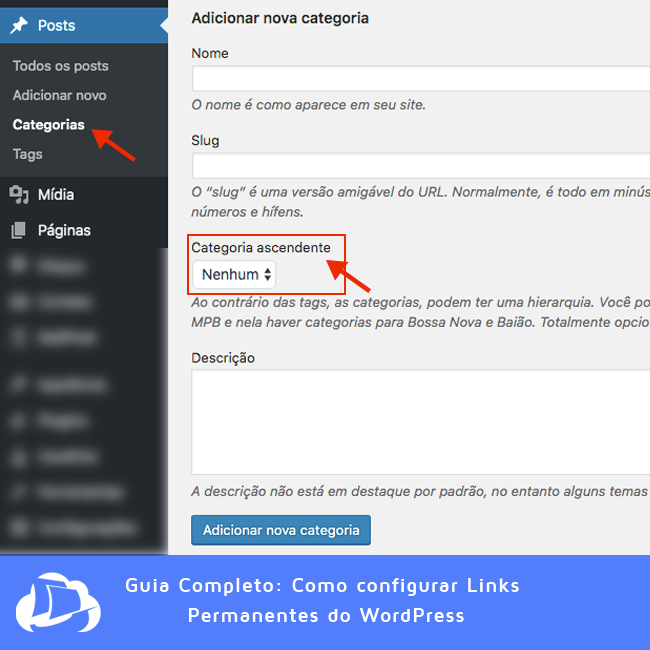
Essa é uma maneira fácil de manter seu blog WordPress sempre organizado e fácil de navegar.
Aonde marquei como “Categoria ascendente” em novas versões do WordPress, nas versões anteriores eras chamada de “Categoria mãe“.
Exemplo, você tem um blog que fala sobre música, digamos que você criou uma “Categoria Principal” chamada “MPB” e nela vamos colocar as sub-categorias, ou seja, “categorias filhas“, por exemplo: Bossa Nova e Baião;
- MPB – (Categoria Pai)
- Bossa Nova – (Categorias Filha)
- Baião – (Categorias Filha)
Além disso, se você usar a /% category% / em sua estrutura links permanentes, considere que qualquer alteração ou exclusão de uma categoria no WordPress, também pode ser alterada o URL de quaisquer postagens feitas dentro dessa categoria.
Então, mesmo se você fizer tiver já uma “Categoria Pai“, e uma “Categoria Filhas“.
Você não perderá sua postagem, mas os links de outros sites que apontarem para essa URL serão quebrados porque a alteração da URL foi feita alterando ou excluindo a categoria na qual a postagem estava.
Portanto, é necessário considerar cuidadosamente a criação de categorias, para você não precisa fazer alterações futuras.
Outra consideração ao usar /% category% / na estrutura do permalink é o tamanho das categorias que você cria. Categorias longas podem levar a slugs longos ou URLs.
Enfim, a tentação de apenas começar a adicionar categorias com base no que você pensa que está blogando também deve ser evitada.
Portanto, antes de começar a criar várias categorias e sub-categorias, você também deve considerar o tamanho do nome e da hierarquia da categoria.
Ainda mais, se você usar Categorias Pai e colocar categorias sob elas, considere a direção que seu blog eventualmente levará.
Um exemplo seria usar o “MPB” como uma Categoria Pai e, em seguida, adicionar categorias mais focalizadas, como “MPB das Antigas”, e “MPB anos 80”, perde totalmente a segmentação e ficaria difícil a navegação.
Links Permanentes e SEO
Primeiro de tudo, SEO para seu site precisa trabalhar com urls amigáveis, você deve incluir o nome da postagem e / ou o nome da categoria nos links permanentes.
Portanto, com as URLs amigáveis já está carregado as palavras-chave, ele tem uma vantagem imediata sobre a versão “ID” /?P=29.
Ainda mais, é mais legível para os visitantes do seu blog. Também é mais fácil lembrar do link ou ler pelo celular o que se trata o link.
Portanto, para configurar a estrutura de link permanente, nas páginas de administração, clique em Configurações > Links Permanentes.
Logo depois, escolha uma estrutura de links permanentes com a qual você se sinta confortável e que se adapte ao seu site ou blog.
As sugestões feitas pelo WordPress funcionam bem, especialmente a seguinte estrutura:
/%year% / %monthnum% / %day% / %postname% / (Recomendo para Portais de Notícias)
% category% /% postname% / (Blogs e Sites Institucionais)
Se o seu site tiver principalmente entradas cronológicas, esse formato faz muito sentido.
Agora se, seu site não for ordenado cronologicamente e tiver uma estrutura simples, uma estrutura de Links permanentes / archives / % postname% poderá ser mais apropriada, mas lembre-se de manter os títulos das postagens único!
Atenção! Esses recursos dependem do uso do seu servidor da Web e de um recurso do Apache chamado mod_rewrite ativado em seu site.
Se você não tem mod_rewrite ou Apache, você pode colocar um nome de arquivo na URL, assim:
/index.php/%year%/%monthnum%/%day%/%postname%/
Ainda assim, funcionará em algumas circunstâncias. Você também pode configurar um prefixo para seus links de categoria; / topic / é uma alternativa razoável.
Enfim, caso você tiver dificuldades em realizar essa configuração, entre em contato com o suporte da sua hospedagem de sites ou pode falar conosco que podemos orientar.
Opções para estrutura de links permanentes para sites e blogs.
Escolher uma estrutura de link permanente correta para o seu site é crucial para o sucesso de longo prazo e para evitar futuros problemas.
Você tem que debater a ideia principal do seu site para selecionar o tipo certo de estrutura de Links Permanentes.
Aqui, normalmente, classificamos diferentes sites com considerações de urls amigáveis.
URLs amigáveis para Sites Institucionais
Se você possui um site institucional com informações sobre sua empresa ou serviços procure manter suas URLs curtas e objetivas.
Exemplos:
→ https:// seusite. com.br /contato
→ https:// seusite. com.br /sobre
→ https:// seusite. com.br /servicos
URLs amigáveis para lojas virtuais
Se você possui uma loja virtual suas URLs podem ser estruturadas de diferentes maneiras:
https:// sualojavirtual .com.br/ nome-do-produto
https:// sualojavirtual .com.br/ categoria-do-produto/nome-do-produto
Concluindo
Portanto, com WordPress estrutura link permanente é fácil de trabalhar e entender. Ainda mais, o verdadeiro encanto do WordPress é sua facilidade de uso e flexibilidade.
Então, depois de selecionar uma estrutura de link permanente, você poderá alterar no futuro todo o site em minutos, alterando uma única configuração e todos os links dos artigos / páginas serão atualizados.
Tudo o que você precisa fazer é redirecionar os links permanentes para que os URLs antigos sejam redirecionados para os novos URLs e você não perca nenhum valor de SEO.
Isso também não é difícil, usando os plugins de redirecionamento, Broken Link Checker.
Espero que você tenha uma ideia geral de como você pode gerenciar melhor seus links no WordPress, o que adicionará mais valor a SEO e será de fácil utilização.
Fonte de pesquisa:
https://codex.wordpress.org
https://codex.wordpress.org/pt-br:Usando_Links_permanentes
Texto com informações: WParena
Curtiu?
- Muito obrigado por ler!
- Se alguma coisa neste artigo te ajudou, ou se você conhece alguém que vai se beneficiar, envie pra ele ou compartilhe com seus amigos. Isso significaria muito pra nós, de verdade.
- Até o próximo, Abs!